
Una soluzione semplice ed intelligente per bloccare i tuoi file PDF con una password.
Se devi inviare informazioni riservate per lavoro o informazioni personali delicate, potresti voler proteggere i tuoi file con una password.
Fortunatamente, ci sono diversi metodi per proteggere un PDF con una password su Mac, Windows, Linux, Opera e chi più ne ha più ne metta. Uno dei metodi migliori consiste nell’utilizzare il nostro tool per proteggere PDF (ok, forse io sono un pochino si parte, ma è davvero un tool fantastico!).
Come aggiungere una password a un PDF
Innanzitutto, vai al nostro tool per proteggere PDF.
Scegli il tuo file, oppure trascinalo e rilascialo nell’apposito campo.
Inserisci la tua password top secret e clicca su “Proteggi PDF”.
Scarica il tuo nuovo file protetto da password.
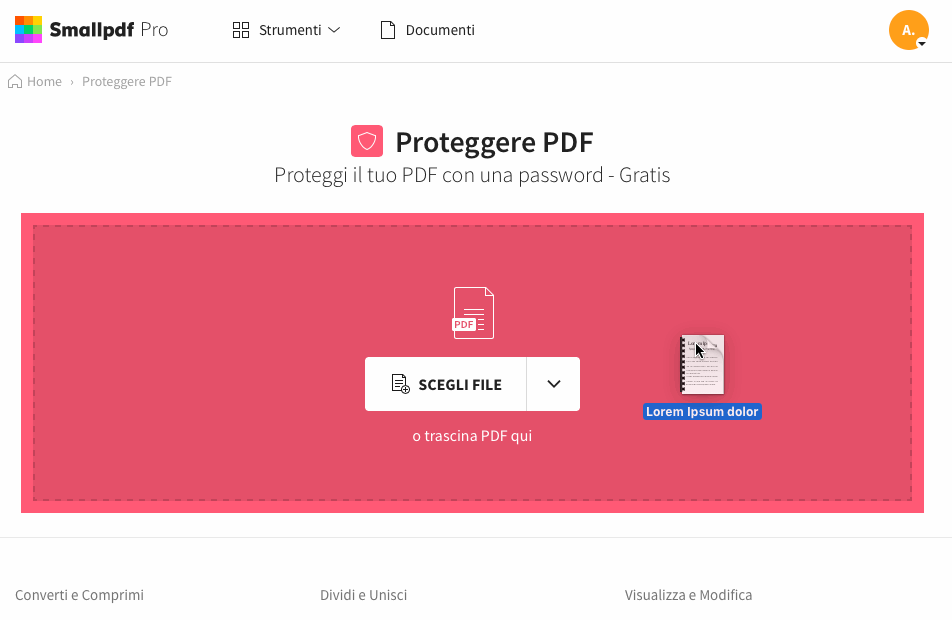
Proteggi qualsiasi file PDF con una password
Se per caso ti stai chiedendo come si fa a proteggere con una password un file che non è in formato PDF, sappi che possiamo fare anche quello! Ti basta rilasciare il tuo file all’interno di questo tool: converti il tuo file Word, Excel, JPG o PPT in formato PDF e segui le istruzioni qui sopra.
Scegliere la giusta password
Se hai un PDF che desideri proteggere, ora hai solo bisogno di trovare la password perfetta per assicurarti che nessuno possa accedervi senza essere autorizzato. Una password che venga considerata “forte” dovrebbe essere lunga almeno 8 caratteri e includere numeri, caratteri speciali e lettere maiuscole. Dovresti anche evitare cose troppo ovvie, come ad esempio il nome del file, il tuo nome o le password più comuni (come “password”)!
È anche bene assicurarsi che la password sia facile da ricordare, così da non doverla scrivere da nessuna parte. Ma come si fa a seguire tutte queste indicazioni per creare le password e, al contempo, renderle facili da ricordare? Se hai bisogno di aiuto, puoi usare un software per la gestione delle password come Lastpass o Dashlane. Usando un software online di questo tipo, potrai scegliere le caratteristiche della tua password che verrà generata automaticamente per te. In più, puoi salvare tutte le tue password all’interno del software, protette da un’unica master password.
Come funziona?
Siamo sicuri che non vuoi che le tue informazioni finiscano nelle mani sbagliate e non lo vogliamo neanche noi. Per questo usiamo una crittografia AES a 128 bit, di modo da garantire che il tuo PDF sia protetto in maniera robusta con una password. Solo tu e le persone a cui tu dai la password saranno in grado di accedere al file PDF e di modificarlo. I gestori di password citati in precedenza possono anche aiutarti a condividere le password in modo sicuro.
Per garantire maggiore sicurezza non terremo traccia della tua password, quindi assicurati di non dimenticarla! Senza la password corretta non sarai in grado di aprire o modificare il tuo PDF e non potrai nemmeno rimuovere la protezione con password.
Posso rimuovere la protezione con password?
Se dovessi decidere che il tuo file non necessita più di essere bloccato con una password, puoi sempre ritornare su Smallpdf e usare il nostro tool per sbloccare PDF. Ti basterà caricare il tuo file protetto, confermare che hai l’autorizzazione ad accedervi e sbloccarlo!
Aspetta un attimo, non penserai mica che la nostra protezione sia così facile da sbloccare, vero? Ti verrà chiesto di inserire la password che hai impostato per il PDF e poi potrai davvero sbloccarlo. Quando scaricherai il file, tutte le protezioni saranno state rimosse e, dunque, chiunque entrerà in possesso del file sarà in grado di accedervi.
Articolo tradotto e adattato in italiano da Giuliana



